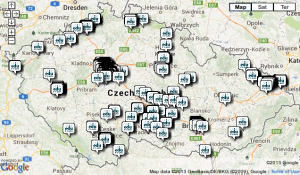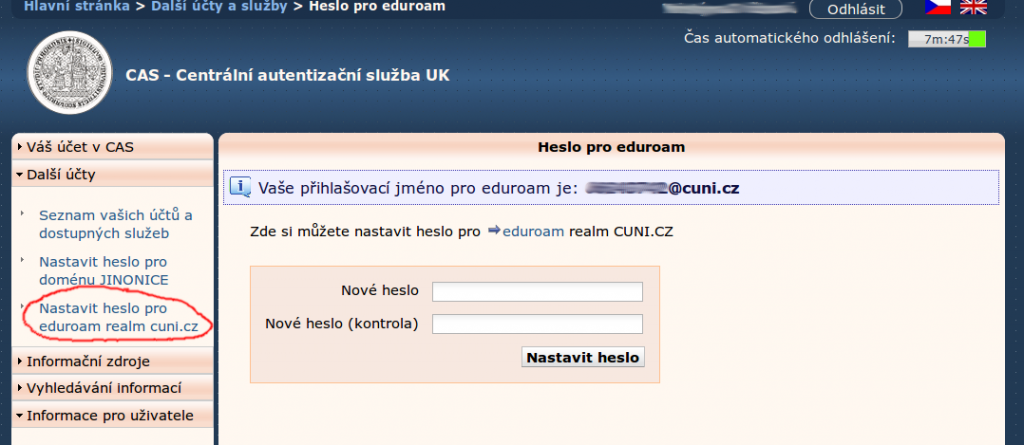Informace o bezdrátové síti Eduroam
-
- Eduroam je celosvětová bezdrátová Wi-Fi síť umožňující studentům a zaměstnancům vysokých škol (a také pracovníkům výzkumnách institucí) připojení k internetu. Do sítě Eduroam je zapojeno mnoho světových univerzit a výzkumných center. To znamená, že Eduroam si jednou nastavíte a poté Vám připojení k internetu funguje všude, kde je tato síť k dispozici, bez nutnosti přihlašování. Na internet se tak můžete připojit v okolí většiny vysokých škol nejen v ČR, ale i v zahraničí (samozřejmě zdarma).
- Eduroam je k dispozici také na některých nádražích v ČR: Hlavní a Masarykovo nádraží v Praze, Hlavní nádraží v Brně, v Českých Budějovicích, Plzni, Olomouci, Ostravě, Ostravě-Svinově, Hradci Králové, Pardubicích, Ústí nad Labem a na železniční stanici Zlín střed.
- Na rozdíl od pedf-public se jedná o síť zabezpečenou. Doporučujeme proto zřídit si přístupové údaje a používat právě tuto síť.
- Při využívání této sítě je nutné dodržovat Pravidla počítačové sítě PedF.
Eduroam wifi pokrytí v ČR (seznam připojených institucí a interaktivní mapa)
Eduroam wifi pokrytí ve světě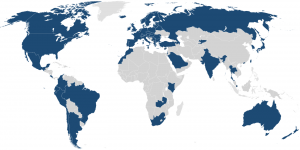
Jak se poprvé připojit do sítě Eduroam (nastavení sítě Eduroam)
Pro nastavení sítě Eduroam je potřeba být připojen k internetu. Pokud jste v budově PedF a zatím nemáte nastaven Eduroam, můžete využít Wi-Fi pedf-basic (slouží pouze k nastavení Wi-Fi sítě Eduroam). Po připojení k síti pedf-basic se Vám otevře webový prohlížeč s uvítací stránkou, kde dáte Accept. Dále Vás to přesměruje na stránky sit.pedf.cuni.cz, kde si rozkliknete návod Wi-Fi Eduroam s odkazem na stránky http://cas.cuni.cz, kde získáte přihlašovací údaje do Eduroamu (viz další krok).
1. Vytvořte si heslo do Eduroamu nebo si zobrazte heslo, které jste si nastavili dříve
- Přihlaste se na stránce http://cas.cuni.cz (login jako do SISu).
- V levém menu pod položkou Další účty vyhledejte volbu Nastavit heslo pro eduroam realm cuni.cz
- Nastavte heslo pro Eduroam (heslo se nesmí shodovat s heslem do CAS). Pozor, pokud nemáte tzv. ověřené heslo CAS, nepodaří se Vám nastavit heslo do Eduroamu. V takovém případě navštivte Výdejním centru průkazů, Celetná 13, 110 00 Praha 1 a nechte si CAS heslo ověřit. Pokud jste si heslo již v minulosti nastavili, můžete si jej nechat zobrazit (tlačítko „Ukaz heslo„).
- Uživatelské jméno pro přihlášení do Eduroamu je ve tvaru čísloosoby@cuni.cz
Informace pro studenty CŽV: Abyste si mohli nastavit heslo do Wi-Fi Eduroam, vyzvedněte si univerzitní kartu a univerzitní přihlašovací údaje ve Výdejním centru průkazů, Celetná 13, 110 00 Praha 1.
2. První připojení k Wi-Fi Eduroam
Pokud jste v prostorách fakulty a ještě nemáte nastaven Eduroam, můžete pro první připojení a nastavení Eduroamu využít síť pedf-public.
Mobily a tablety
Než začnete s instalací, ověřte si, jaký operační systém Vaše zařízení využívá. Na stránce https://www.eduroam.cz/cs/uzivatel/sw/uvod najdete všechny postupy pro jednotlivé operační systémy (postup pro Android 4.3 a výše je stejný). Volte vždy postup ze sloupce „konfigurace pomocí eduroam CAT“ dle daného operačního systému.
Údaje, které budete pro instalaci potřebovat:
-
-
-
-
- Instituce: Univerzita Karlova
- Uživatelské jméno: cisloosoby@cuni.cz
- Heslo: nastavili jste si jej v předchozím kroku
-
-
-
POZOR: Windows Phone a Android starší než 4.3 nejsou podporovány.
Notebooky (Windows Vista, 7, 8, 10)
Na stránce https://cat.eduroam.org/# si stáhněte instalátor sítě Eduroam (postupujte dle instrukcí).
V případě potřeby můžete využít obrázkový návod na této stránce https://www.eduroam.cz/cs/uzivatel/sw/win/cat
Údaje, které budete pro instalaci potřebovat:
-
-
-
-
- Instituce: Univerzita Karlova
- Uživatelské jméno: cisloosoby@cuni.cz
- Heslo: nastavili jste si jej v předchozím kroku
-
-
-
3. eduroam Companion - aplikace pro Apple a Android
Aplikace eduroam Comapanion ukazuje na mapě výskyt Wi-Fi sítě Eduroam (celosvětově).
https://itunes.apple.com/gb/app/eduroam-companion/id480611749
https://play.google.com/store/apps/details?id=net.ja.android.eduroamcompanion
Ruční konfigurace
Podrobný návod pro ruční konfiguraci sítě Eduroam naleznete na stránce https://www.eduroam.cz/cs/uzivatel/sw/uvod
Časté dotazy
Zapomněl(a) jsem heslo
Heslo si můžete zobrazit po přihlášení na stránce http://cas.cuni.cz (viz bod 1).
Nedaří se mi připojit
Zkontrolujte, zda používáte správný tvar přihlašovacího jména. Je to Vaše číslo osoby doplněné o @cuni.cz
Zkontrolujte, zda používáte správné heslo. Heslo si můžete nechat zobrazit na stránce http://cas.cuni.cz (viz bod 2).
Nejde mi vytvořit heslo pro Eduroam na stránce cas.cuni.cz, protože nemám ověřené heslo.
Heslo si nechte ověřit ve Výdejním centru průkazů, Celetná 13, 110 00 Praha 1.